In diesem Abschnitt wird beschrieben, wie man die Liste mit gespeicherten Dateien aufruft.
Um die gespeicherten Dateien anzuzeigen, drücken Sie [Gesp. Datei wählen] im Scanner-Startbildschirm. Sie können Dateien organisieren, die in Ordnern gespeichert sind. Sie können eine Liste der Dateien in einem Ordner anzeigen, indem Sie die Ordner-Taste drücken.
Bildschirm Ordnerliste
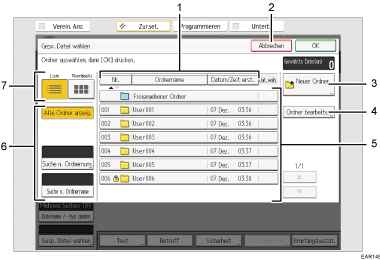
Bildschirm Dateiliste
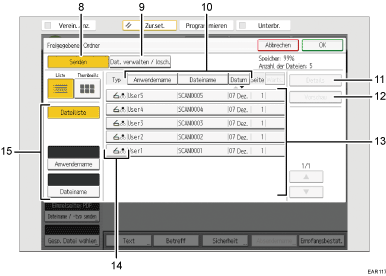
[Nr.], [Ordnername] und [Datum/Zeit erst.]
Drücken Sie auf das Element, das zum Sortieren verwendet werden soll. Bei erneuter Auswahl eines Elements erfolgt eine Sortierung in umgekehrter Reihenfolge.
[Abbrechen]
Drücken, um zum vorherigen Bildschirm zurückzuwechseln.
[Neuer Ordner]
Drücken Sie diese Taste, um einen neuen Ordner zu erstellen.
[Ordner bearbeiten]
Drücken Sie diese Taste, um den Namen oder das Passwort eines Ordners zu ändern oder um einen Ordner zu löschen.
Ordner-Tasten
Drücken, um die Liste der im Ordner gespeicherten Dateien anzuzeigen. Wurde für einen Ordner ein Passwort angegeben, wird links neben dem Ordnernamen ein Schloss-Symbol
 angezeigt.
angezeigt.Tasten zum Suchen von Ordnern
Sie können nach Ordnern nach Nummer oder Namen suchen.
Liste / Thumbnails
Sie können auswählen, ob Sie die gespeicherten Dateien in Form einer Liste oder als Piktogramme anzeigen möchten.
[Senden]
Diese Taste drücken, um eine gespeicherte Datei per E-Mail oder mit Scan-to-Folder zu senden.
[Dat. verwalten / lösch.]
Diese Taste drücken, um gespeicherte Dateien zu löschen oder die Dateiinformationen zu ändern.
[Anwendername], [Dateiname] und [Datum]
Drücken Sie diese Tasten, um die Dateien mithilfe des ausgewählten Elements zu sortieren. Bei erneuter Auswahl eines Elements erfolgt eine Sortierung in umgekehrter Reihenfolge. Die Dateien können jedoch nicht in umgekehrter Zustellungsreihenfolge sortiert werden.
[Details]
Diese Taste drücken, um Details zur ausgewählten Datei anzuzeigen.
[Vorschau]
Drücken Sie diese Taste, um eine Vorschau der ausgewählten Datei anzuzeigen. Einzelheiten siehe Handbuch Grundlegende Funktionen.
Liste der gespeicherten Dateien
Anzeige der Liste der gespeicherten Dateien
Wenn die Datei, die Sie auswählen möchten, nicht in der Liste ist, drücken Sie [
 ] oder [
] oder [ ], um im Bildschirm zu blättern.
], um im Bildschirm zu blättern.Symbole
Wurde für eine Datei ein Passwort angegeben, wird links neben dem Anwendernamen der Datei ein Schloss-Symbol (
 ) angezeigt.
) angezeigt.Zeigt ein Symbol an, das den Farbmodus des Dokuments angibt.
Farbmodus
Symbol
Schwarzweiß, Graustufen

Vollfarbe

Tasten zum Suchen von Dateien
Sie können nach Dokumenten nach Anwender- oder Dateiname suchen.
![]()
Abhängig von den Sicherheitseinstellungen werden einige Dateien eventuell nicht in der Liste angezeigt.
Dateien, die über andere Funktionen als die Scannerfunktion gespeichert wurden, werden in diesem Fenster nicht angezeigt.
